Överför data från iPhone, Android, iOS, Dator till var som helst utan förlust.
- Överför data från ett Micro SD-kort till en annan Android
- Hur man överför bilder från en telefon till en annan
- Hur man överför foton från gammal LG-telefon till dator
- Hur man överför foton från en gammal Samsung till en annan Samsung
- Överför kontakter från Samsung till iPhone
- Överför data från LG till Samsung
- Överför data från den gamla surfplattan till den nya
- Överför filer från Android till Android
- Överför iCloud Photos till Android
- Överför iPhone-anteckningar till Android
- Överför iTunes Music till Android
Enastående sätt hur man överför LG-telefon [2023]
 Postat av Lisa Ou / 17 augusti, 2022 09:00
Postat av Lisa Ou / 17 augusti, 2022 09:00 Har du funderat på att överföra din LG-enhetsdata? Du vet att du inte behöver oroa dig eftersom det finns flera metoder du kan använda för att hjälpa dig att flytta din data från din LG-telefon. Lyckligtvis har du kommit till rätt plats. Du kan använda de bästa och mest testade teknikerna som beskrivs här oavsett märke på din gadget.
![Enastående sätt hur man överför LG-telefon [2023]](https://www.fonelab.com/images/hypertrans/lg-data-transfer.jpg)

Guide Lista
Överför data från iPhone, Android, iOS, Dator till var som helst utan förlust.
- Flytta filer mellan iPhone, iPad, iPod touch och Android.
- Importera filer från iOS till iOS eller från Android till Android.
- Flytta filer från iPhone / iPad / iPod / Android till datorn.
- Spara filer från dator till iPhone / iPad / iPod / Android.
Del 1. Topp 3 LG-dataöverföringar
Tja, många andra individer letar efter lösningar för LG till LG-telefonöverföringsappar precis som du är. Det är jämförelsevis enklare att överföra data från en LG-mobil till en annan LG-enhet, med tanke på att de båda är byggda av samma företag och kör Android-operativsystemet. Alla allmänt tillgängliga LG till LG-överföringsappar låter dig transportera data snabbt. För din komfort.
Vi har valt några populära och snabba metoder för att överföra din data till din LG-telefon utan några problem.
Metod 1. Överför med LG Backup från en LG till en annan telefon
Du kan också använda denna inbyggda förmåga om du inte vill använda en app för att överföra data från en LG-enhet till en annan. Som ett resultat kan du säkerhetskopiera dina data till LG Cloud eller ett SD-kort anslutet till din enhet. Du kan senare återställa data från en befintlig säkerhetskopia genom att gå till enhetens inställningar. Du bör dock bekräfta att samma firmware driver båda enheterna eftersom fel kan resultera i inkompatibilitet.
Du kan lära dig hur du överför data mellan LG-enheter genom att följa instruktionerna nedan:
steg 1Säkerhetskopiera dina LG-data
Gå till Inställningar > Säkerhetskopiera och återställa > LG backup på din olåsta LG-enhet och välj sedan att ta en säkerhetskopia av dina data. Du kan antingen välja att ta en säkerhetskopia av din smartphone på LG-molnet eller bifoga ett SD-kort och göra det. Dessutom låter den här sidan dig schemalägga en funktion för automatisk säkerhetskopiering.
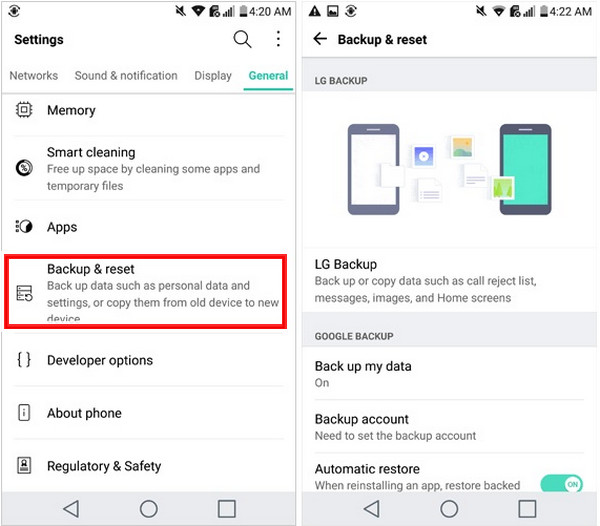
steg 2Återställ en säkerhetskopia från LG-data
När säkerhetskopian har sparats kan du länka den nya enheten till samma LG molnkonto eller bifoga ditt SD-kort. För att återställa dina data till enheten, navigera till Inställningar > Säkerhetskopiera och återställa > LG backup.
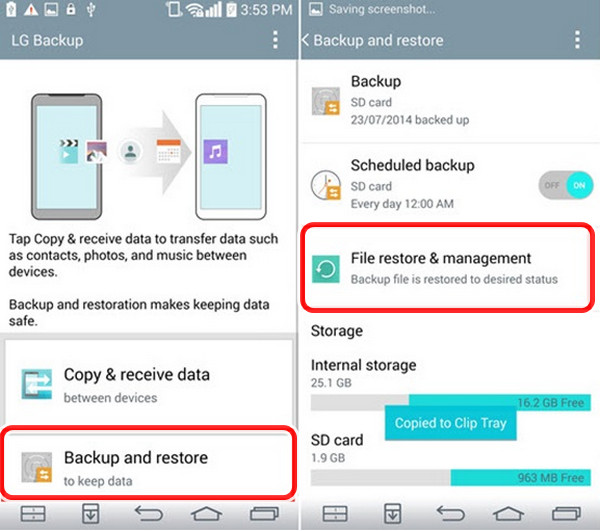
Metod 2. Överför data från LG till LG med LG Mobile Switch
steg 1Anslut de två LG-telefonerna för att överföra data
Välj hur du vill länka de två enheterna efter att du har installerat och kört LG Mobile Switch på var och en. Du måste ansluta till samma WiFi-nätverk med båda enheterna för att överföra filer trådlöst. Du behöver en USB OTG-adapter för att länka dem med en USB-kabel.
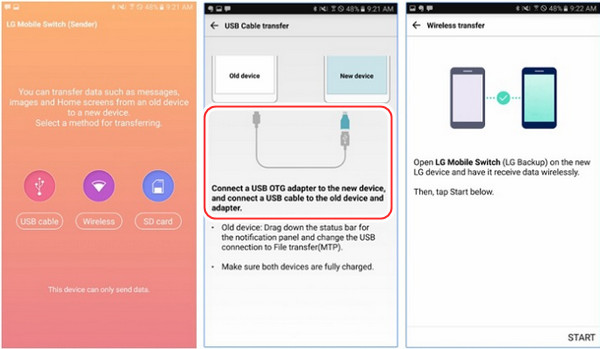
steg 2Överföra data från LG till LG-telefon
Markera avsändarens och mottagartelefonerna för att starta processen när båda LG-telefonerna är anslutna. Så småningom måste du välja vad du vill skicka och säga till mottagartelefonen att acceptera inkommande data.
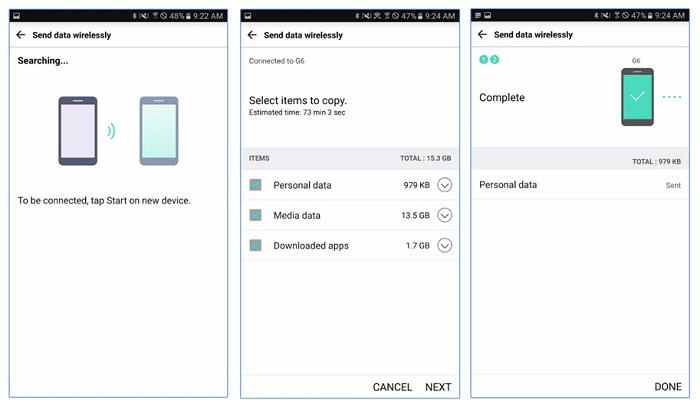
Metod 3. Överföra data från LG till LG-telefon med LG Bridge
steg 1LG-enhetens säkerhetskopiering av källdata
Starta LG Bridge-programmet på din nuvarande LG-telefon efter att ha anslutit den till systemet. Du kan komma åt funktionerna för säkerhetskopiering och återställning från hemmet genom att välja säkerhetskopiering alternativ.
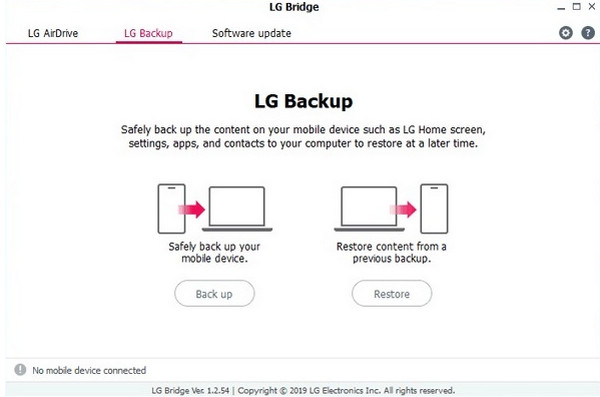
steg 2Inleder säkerhetskopieringsprocessen
Välj helt enkelt den datatyp som du vill spara och starta säkerhetskopieringen vid denna tidpunkt. Kontrollera processens framsteg från en indikator på skärmen medan du väntar på att den ska avslutas.
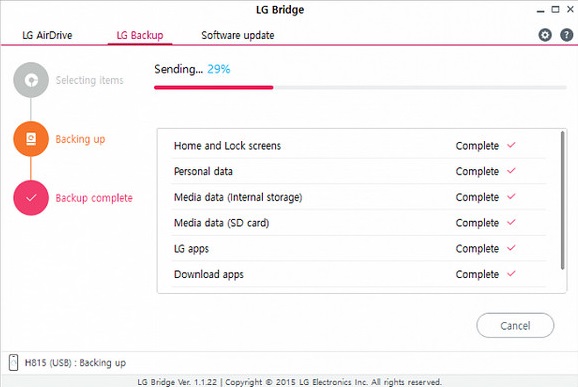
steg 3Återställ befintlig säkerhetskopia
Efteråt, anslut din mål-LG-telefon till datorn, öppna Lg -bron applikation och välj återställa från menyn på appens huvudskärm. Du kan se deras detaljer och välja den säkerhetskopia som du väljer när gränssnittet visar en lista över tillgängliga säkerhetskopieringsdata.
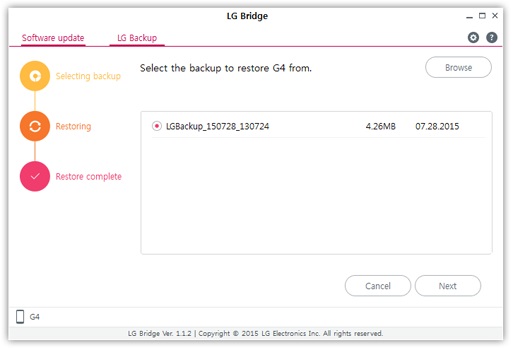
steg 4LG säkerhetskopiering av filer kommer att återställas
Gränssnittet kommer också att visa de huvudsakliga filtyperna och datatyperna som ingår i säkerhetskopieringen. Välj den data du vill hämta, klicka Start, och se när din säkerhetskopia återställs till den avsedda enheten.
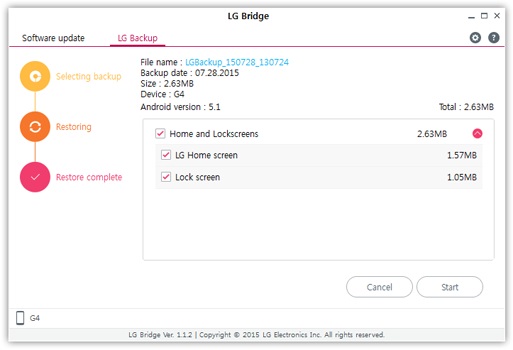
Del 2. Hur man överför LG-telefon via FoneLab HyperTrans
FoneLab HyperTrans är den mest flexibla och expertmetoden för att överföra alla filer mellan Android, iOS och PC. Med det här programmet kan du överföra dina filer, inklusive meddelanden, kontakter, bilder, filmer och andra objekt. Det är ett säkert verktyg som är enkelt att använda och förstå, vilket gör det lämpligt för nybörjare. Ja, med detta dataöverföringsprogram kan du överföra all information från din LG-telefon. Följ instruktionerna nedan för att slutföra det.
Överför data från iPhone, Android, iOS, Dator till var som helst utan förlust.
- Flytta filer mellan iPhone, iPad, iPod touch och Android.
- Importera filer från iOS till iOS eller från Android till Android.
- Flytta filer från iPhone / iPad / iPod / Android till datorn.
- Spara filer från dator till iPhone / iPad / iPod / Android.
Steg för hur man överför data från LG-telefon med FoneLab HyperTrans:
steg 1Installera FoneLab HyperTrans på din dator efter att ha laddat ner det gratis. Efter installationen startar verktyget omedelbart.
steg 2Använd sedan USB-anslutningar för att länka din LG-telefon till din dator. Och för att effektivt ansluta dina telefoner, se anslutningsguiden nedan. Välj din LG-telefon som källenhet.

steg 3Välj datatyp från kategorierna i huvudgränssnittets vänstra sidofält. Du kan nu börja välja vilken data du vill överföra till din telefon.

steg 4Slutligen, välj din LG-telefon från listan genom att klicka på Exportera till enhet knapp. Dessutom kommer dina valda filer att överföras automatiskt. Vi är klara nu!

Du kommer att meddelas att överföringsprocessen är klar på bara några sekunder. FoneLab HyperTrans är ett fantastiskt alternativ för att dela filer utan att oroa dig för att förlora data.
Överför data från iPhone, Android, iOS, Dator till var som helst utan förlust.
- Flytta filer mellan iPhone, iPad, iPod touch och Android.
- Importera filer från iOS till iOS eller från Android till Android.
- Flytta filer från iPhone / iPad / iPod / Android till datorn.
- Spara filer från dator till iPhone / iPad / iPod / Android.
Del 3. Vanliga frågor om hur man överför LG-telefon
1. Kan jag byta från Samsung till LG?
Absolut ja! Teknikerna som anges ovan, med undantag för Samsung Smart Switch, kan användas för att överföra data från en Samsung-enhet till en LG-enhet. Att skicka filer från en enhet till Samsung är nödvändigt för att den ska fungera. Men FoneLab HyperTrans är det bästa tillgängliga verktyget för dataöverföring. Ladda ner den utan kostnad och börja använda dess funktioner.
2. Är det möjligt att flytta mina kontakter från LG till Samsung?
Naturligtvis, ja! Du kan använda ditt SIM-kort för att prova ovanstående metoder, såväl som Google Drive, HyperTrans, etc.
3. Hur kan jag ändra min LG-laddning till överföring?
Svep nedåt från meddelandefältet, välj meddelandet Android System Charging, klicka på Mediasync (MTP) och välj sedan önskat val för att sätta enheten i rätt USB-läge (BARA EN GÅNG eller ALLTID). Android-appen för filöverföring startar omedelbart när telefonen är ansluten till datorn.
4. Hur kan jag byta en USB-kabel från filöverföring till laddning?
Vanligtvis är telefonen i USB-laddningsläge när du ansluter USB. Gå till meddelandepanelen, där ett meddelande skulle informera dig om att USB-enheten är ansluten och laddas om du vill byta till något annat läge (i ditt fall filöverföringsläge). Välj MTP- eller filöverföringsläge genom att trycka på det.
Överför data från iPhone, Android, iOS, Dator till var som helst utan förlust.
- Flytta filer mellan iPhone, iPad, iPod touch och Android.
- Importera filer från iOS till iOS eller från Android till Android.
- Flytta filer från iPhone / iPad / iPod / Android till datorn.
- Spara filer från dator till iPhone / iPad / iPod / Android.
Äntligen vet du nu hur du överför data från din LG-telefon. Det borde inte vara alltför svårt att dela filer mellan Android-enheter. Du kan nu komma åt din information på din LG-telefon med teknikerna som nämns ovan. Men FoneLab HyperTrans framstår som bäst eftersom det är ett fristående program som kräver få resurser. Vi rekommenderar det starkt på grund av detta. Du måste fortfarande göra det valet.
